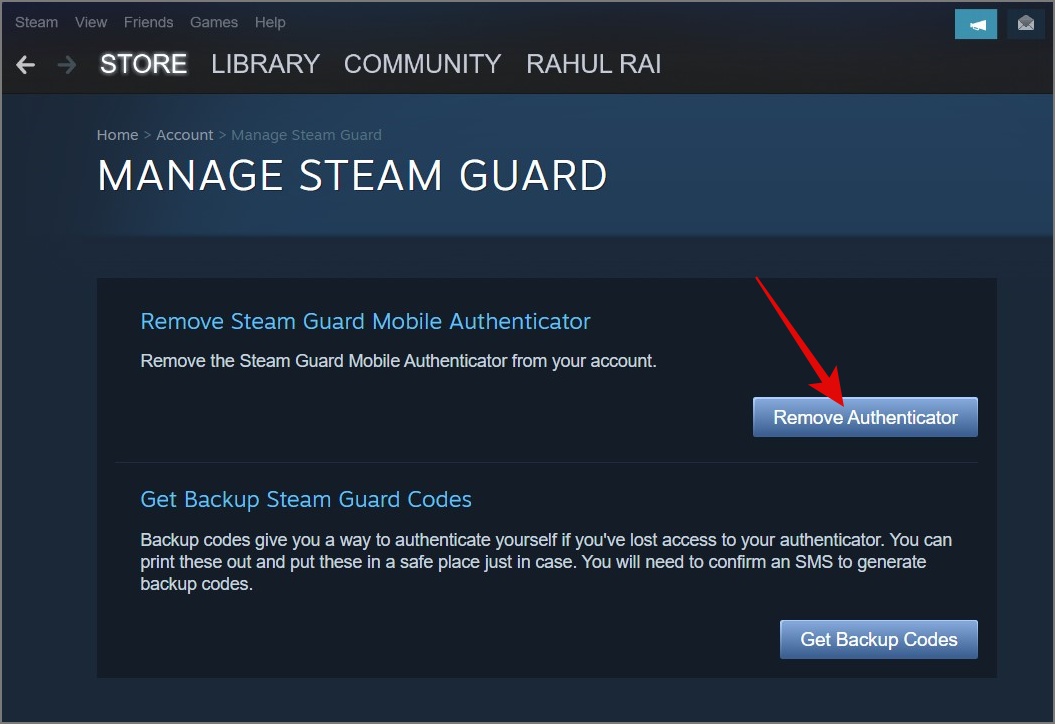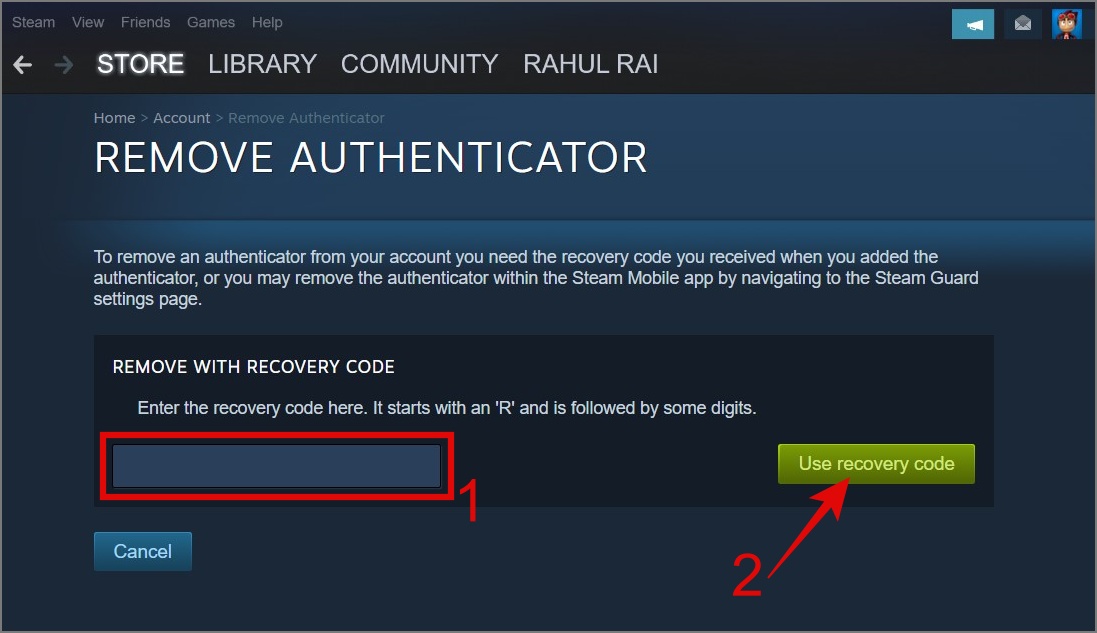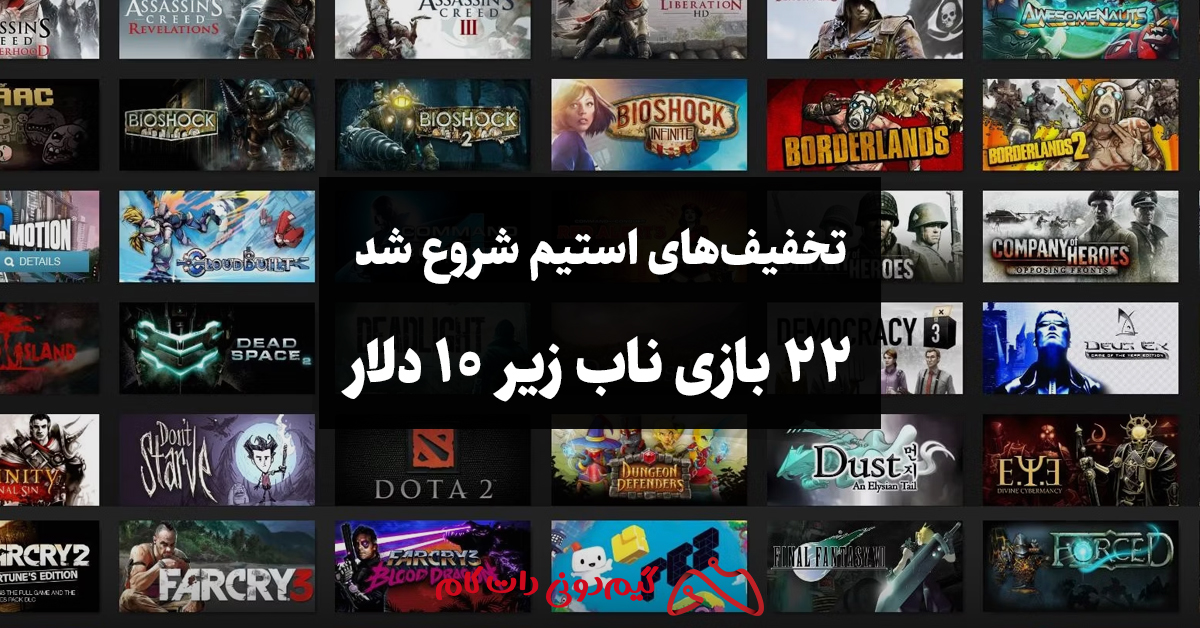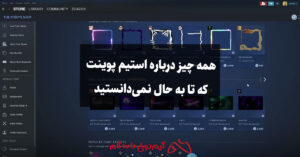Steam Guard یک لایه امنیتی اضافی است که میتوانید برای حساب استیم خود فعال کنید. سطح اولیه امنیت حساب شما، اطلاعات ورود است: نام کاربری و رمز عبور اکانت استیم شما. با فعال کردن استیم گارد، یک لایه امنیتی دوم به حساب شما اضافه میشود که نفوذ به حساب کاربریتان را برای افراد غیرمجاز دشوارتر میکند.
هنگامی که استیم گارد روی حساب شما فعال باشد، برای ورود به سیستم از یک دستگاه ناشناخته، باید یک کد ویژه ارائه دهید. بسته به تنظیمات استیم گارد، این کد را یا از طریق ایمیل دریافت خواهید کرد یا از طریق برنامه استیم روی گوشی خود دریافت خواهید کرد.
این مطلب شامل این موارد است:
Toggleچگونه استیم گارد را از طریق ایمیل فعال کنم؟
اگر ایمیلتان را تایید کرده باشید و از زمان تایید ایمیل، دو بار استیم را در کامپیوتر خود باز و بست کرده باشید، استیم گارد به طور پیش فرض بر روی حساب استیم شما فعال است. اگر استیم گارد را غیرفعال کردهاید و میخواهید آن را دوباره فعال کنید، لطفاً دستورالعملهای زیر را دنبال کنید:
- مطمئن شوید که آدرس ایمیل شما تایید شده است.
میتوانید با مراجعه به صفحه جزئیات حساب، بررسی کنید که آیا آدرس ایمیل شما قبلاً تایید شده است یا خیر. پس از تایید، یک ایمیل با عنوان “Verified” دریافت میکنید. - استیم گارد را در تنظیمات استیم فعال کنید.
در حالی که در استیم وارد حساب کاربری خود شدهاید، میتوانید با کلیک کردن روی «Steam» در گوشه سمت چپ بالای برنامه، Steam Guard را فعال کنید. سپس «Settings»، تب «Security» را انتخاب کرده و روی «Manage Steam Guard» کلیک کنید. در صفحهای که باز میشود، گزینه «Get Steam Guard codes by email (will require you to re-login)» را انتخاب کنید.
به همین راحتی! با فعال شدن استیم گارد، هر بار که از یک دستگاه ناشناخته وارد استیم میشوید، از شما خواسته میشود که کد دسترسی ویژهای را که به آدرس ایمیل شما ارسال شده است، وارد کنید.
فعال کردن استیم گارد با استفاده از گوشی هوشمند
ایمن سازی حساب استیم با استفاده از گوشی هوشمند، بهترین سطح امنیت را برای شما فراهم میکند، زیرا برای تایید ورود به حساب، از موبایلتان که در اختیار دارید استفاده میکنید. برای این کار، نیاز به دانلود و نصب رایگان اپلیکیشن Steam Mobile بر روی تلفن همراه خود دارید.
نحوه غیرفعال کردن استیم گارد
روش اول: غیرفعال کردن استیم گارد از طریق کامپیوتر
- برنامه استیم را باز کنید و به بخش تنظیمات (Settings) در زیر منوی استیم (Steam) بروید.
- در بخش “حساب کاربری” (Account)، روی گزینه “مدیریت امنیت حساب کاربری Steam Guard” (Manage Steam Guard Account Security) کلیک کنید.
- روی دکمه Remove Authenticator کلیک کنید.

- در این مرحله با دو گزینه مواجه میشوید:
- حذف تایید دو مرحلهای با استفاده از برنامه موبایل استیم
- من دیگر به تایید دو مرحلهای استیم روی گوشیام دسترسی ندارم (I no longer have access to my Steam Guard Mobile Authenticator)
- اگر دیگر به تایید دو مرحلهای استیم روی گوشی خود دسترسی ندارید، گزینه “دیگر به تایید دو مرحلهای استیم روی گوشی خود دسترسی ندارم.” (I no longer have access to my Steam Guard Mobile Authenticator) را انتخاب کنید.
- حالا گزینه “حذف تایید دو مرحلهای استیم با استفاده از کد ریکاوری من” (Remove my Steam Guard Mobile Authenticator using my recovery code) را انتخاب کنید.
در صورت نداشتن کد بازیابی روشی جایگزین برای غیرفعال کردن تایید دو مرحلهای وجود دارد که در روش سوم میگوییم. - کد بازیابی Steam Guard خود را در کادر مربوطه وارد کرده و روی دکمه “استفاده از کد بازیابی” (Use recovery code) کلیک کنید.

- تمام شد! استیم گارد شما غیرفعال شد.
روش دوم: غیرفعال کردن استیم گارد از برنامه موبایل استیم
- برنامه استیم را در موبایل خود باز کنید و به تب Steam Guard بروید.
- روی آیکون تنظیمات (چرخ دنده) بزنید و سپس گزینه “حذف تایید دو مرحلهای” (Remove Authenticator) را انتخاب کنید.
- دکمه “حذف تایید دو مرحلهای” (Remove authenticator) را بزنید و برای تایید نهایی، دوباره روی دکمه “حذف” (Remove) بزنید.
- در نهایت، روی دکمه “تمام شد” (Done) بزنید تا تایید دو مرحلهای استیم شما غیرفعال شود.
- استیم گارد اکانت شما اکنون غیرفعال شد.
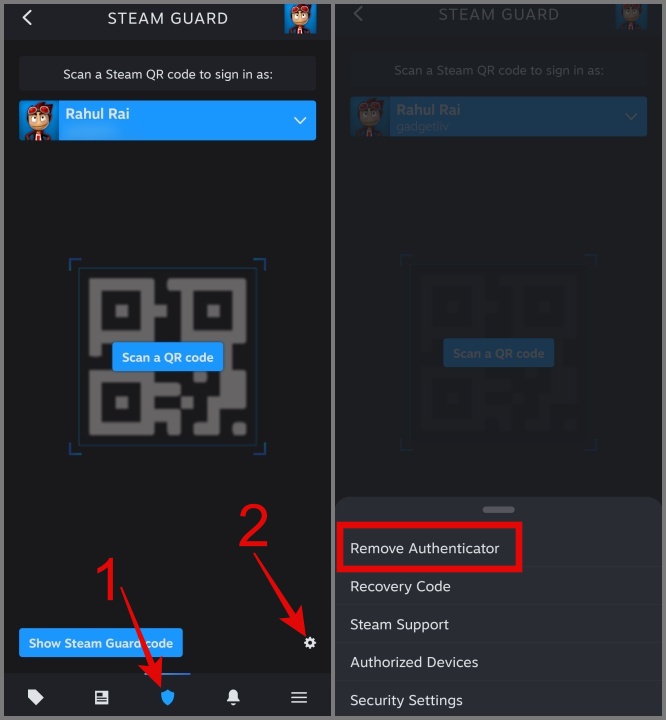
روش سوم: غیرفعال کردن تایید دو مرحلهای استیم بدون کد بازیابی
اگر گوشی شما خراب شده، دزدیده شده یا دیگر کار نمیکند، نگران نباشید. همچنان میتوانید تایید دو مرحلهای استیم (Steam Guard Mobile Authenticator) را بدون کد بازیابی غیرفعال کنید. در اینجا یک راهنمای کامل داریم:
- به تنظیمات استیم (Steam Settings) بروید و در تب حساب کاربری (Account) روی گزینه مدیریت امنیت حساب کاربری Steam Guard (Manage Steam Guard Account Security) کلیک کنید.
- روی دکمه حذف تایید دو مرحلهای (Remove Authenticator) کلیک کنید و گزینه «دیگر به تایید دو مرحلهای استیم روی گوشیام دسترسی ندارم (I no longer have access to my Steam Guard Mobile Authenticator)» را انتخاب کنید.
- اکنون گزینه «دیگر به کد بازیابی خود دسترسی ندارم (I no longer have access to my recovery code)» را انتخاب کنید.
- گزینه «ارسال کد تایید حساب به شماره تلفن همراه من (Text an account verification code to my phone number…)» را انتخاب کنید.
- کد تاییدی را که روی شماره تلفن همراه مرتبط با حسابتان در استیم دریافت کردهاید وارد کنید و سپس روی دکمه ادامه (Continue) کلیک کنید. اگر کد را دریافت نکردید، روی دکمه ارسال مجدد کد تایید حساب (Resend account verification code) کلیک کنید.
- در صفحه بعد، گزینهای را انتخاب کنید که میگوید «ارسال کد تایید حساب به ایمیل من… (Email an account verification code to…)»
- کد تاییدی را که به آدرس ایمیل مرتبط با شناسه استیم شما ارسال شده است، وارد کنید. اگر کد را دریافت نکردید، روی دکمه ارسال مجدد کد تایید حساب (Resend account verification code) کلیک کنید.
- در نهایت، روی دکمه حذف تایید دو مرحلهای استیم (Remove Steam Guard Mobile Authenticator) کلیک کنید و از حساب کاربری استیم خود خارج خواهید شد.
- استیم گارد اکانت اکنون غیرفعال شد.
سوالات متداول استیم گارد
آیا تعداد دستگاههای مجاز برای ورود به حساب Steam محدودیت دارد؟
خیر، محدودیتی وجود ندارد. هدف استیم گارد محافظت از حساب شماست، نه محدود کردن دسترسی شما به موارد داخل آن.
چگونه یک دستگاه را از لیست دستگاههای مجاز استیم گارد خارج کنم؟
با غیرمجاز کردن یک دستگاه، آن را از تایید استیم گارد حذف میکنید. به این معنی که دفعه بعد که برای ورود به حساب از آن دستگاه استفاده کنید، به عنوان یک دستگاه جدید شناخته شده و نیاز به کد استیم گارد خواهد داشت.
اگر به اشتباه گزینه “مرا به خاطر بسپار” را هنگام ورود به رایانه عمومی انتخاب کردهاید یا حسابتان به خطر افتاده است، باید هر سیستمی را که قبلاً به استیم گارد اضافه کردهاید، غیر مجاز کنید. این کار را میتوانید از صفحه Account Details > صفحه Manage Steam Guard انجام دهید. با این کار، دسترسی تمام دستگاههایی که به حساب استیم شما دسترسی دارند، لغو خواهد شد.
کاربرانی که تایید استیم گارد را روی اپلیکیشن استیم موبایل خود فعال کردهاند، میتوانند اطلاعات مربوط به دستگاههایی که به حساب استیم آنها دسترسی دارند را مشاهده کنند.
چگونه کد Steam Guard جدید دریافت کنم؟
- ایمیل: از استیم خارج شده و دوباره به حساب خود وارد شوید. این کار باعث ارسال یک ایمیل تایید جدید میشود.
- تلفن: تاییدکننده تلفن همراه به طور خودکار هر 30 ثانیه یک کد جدید دریافت میکند.
همیشه مطمئن شوید که آخرین کد ارسال یا تولید شده را وارد میکنید – (کدهای قدیمی کار نخواهند کرد!).
چگونه حسابهای فعال شده با Steam Guard به سرقت میروند؟
Steam Guard با نیاز به دسترسی به حساب ایمیل تایید شده شما، از حساب Steam شما محافظت میکند. این لایه دوم امنیت به